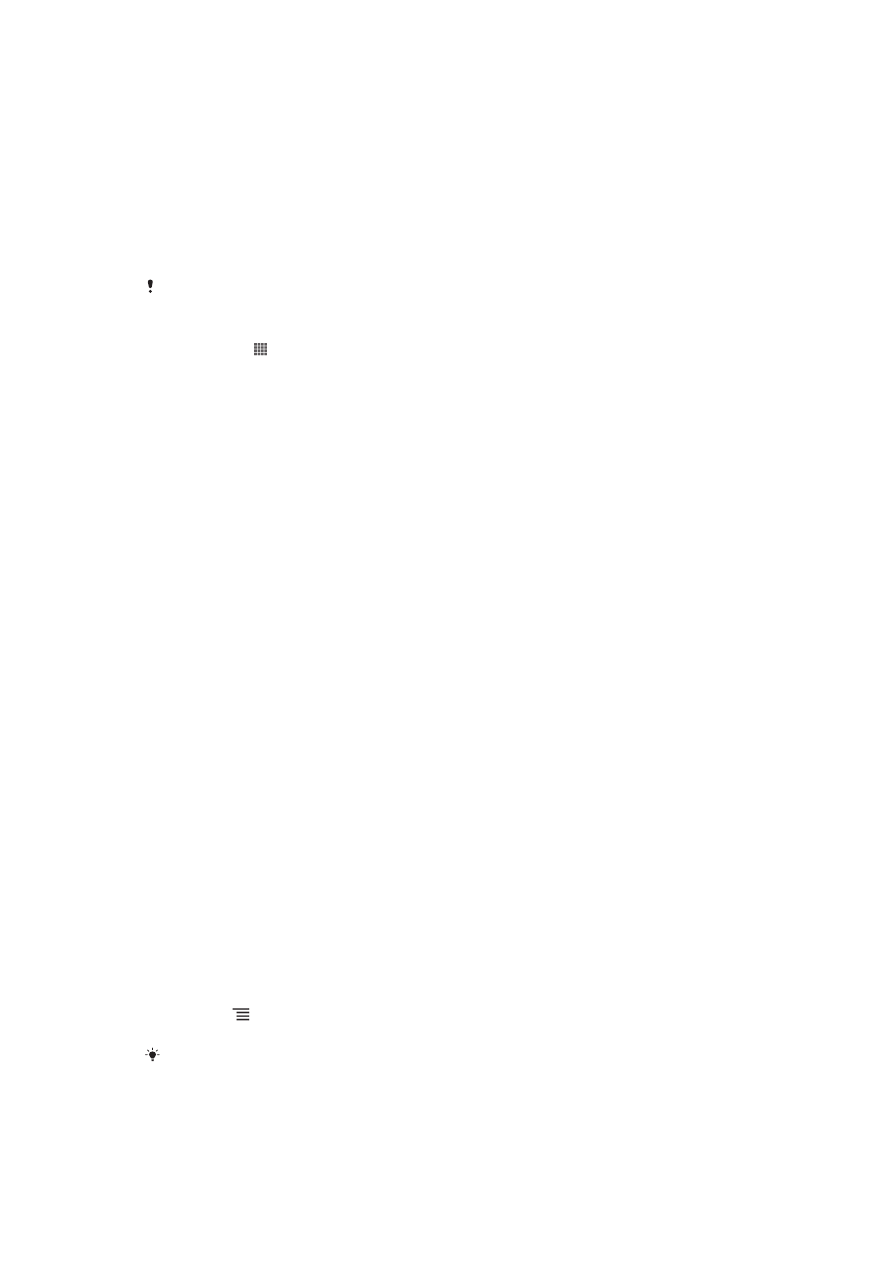
Laste ned fra Google Play™
Du kan laste ned alle typer programmer fra Google Play™, herunder
gratisprogrammer.
Før du laster ned programmer
Før du begynner å laste ned Google Play™, må du sørge for at du har en Internett-
tilkobling som fungerer.
Husk også på at du kan bli belastet med avgifter for datatrafikk når du laster ned
innhold til telefonen. Kontakt operatøren hvis du vil ha mer informasjon.
Slik laster du ned et gratisprogram
1
Finn et element i Google Play™ som du vil laste ned, ved å bla gjennom
kategoriene eller ved å bruke søkefunksjonen.
2
Ta hurtig på elementet for å vise detaljene, og følg instruksjonene for å fullføre
installeringen.
3
Hvis programmet du vil laste ned, krever tilgang til dataene dine eller kontroll
over noen av funksjonene på telefonen, vises det en ny side med detaljer. Les
denne siden nøye fordi funksjonaliteten til telefonen kan påvirkes sterkt hvis du
fortsetter. Ta hurtig på OK hvis du godtar dette, eller Avbryt hvis du vil avbryte
nedlastingen.
Slik laster du ned et betalingsbelagt program
1
Finn et element i Google Play™ som du vil laste ned, ved å bla gjennom
kategoriene eller ved å bruke søkefunksjonen.
2
Ta hurtig på elementet for å vise detaljene, og følg instruksjonene i telefonen for
å fullføre kjøpet.
3
Hvis programmet du vil laste ned, krever tilgang til dataene dine eller kontroll
over noen av funksjonene på telefonen, vises det en ny side med detaljer. Les
denne siden nøye fordi funksjonaliteten til telefonen kan påvirkes sterkt hvis du
fortsetter. Ta hurtig på OK hvis du godtar dette, eller Avbryt hvis du vil avbryte
nedlastingen.
Slik åpner du et nedlastet program
1
Trykk på i Google Play™, og ta deretter hurtig på My Apps.
2
Ta hurtig på det nedlastede programmet.
Du kan også få tilgang til nedlastede programmer fra programsiden.
35
Dette er en Internett-versjon av denne publikasjonen. © Skriv ut bare til eget bruk.